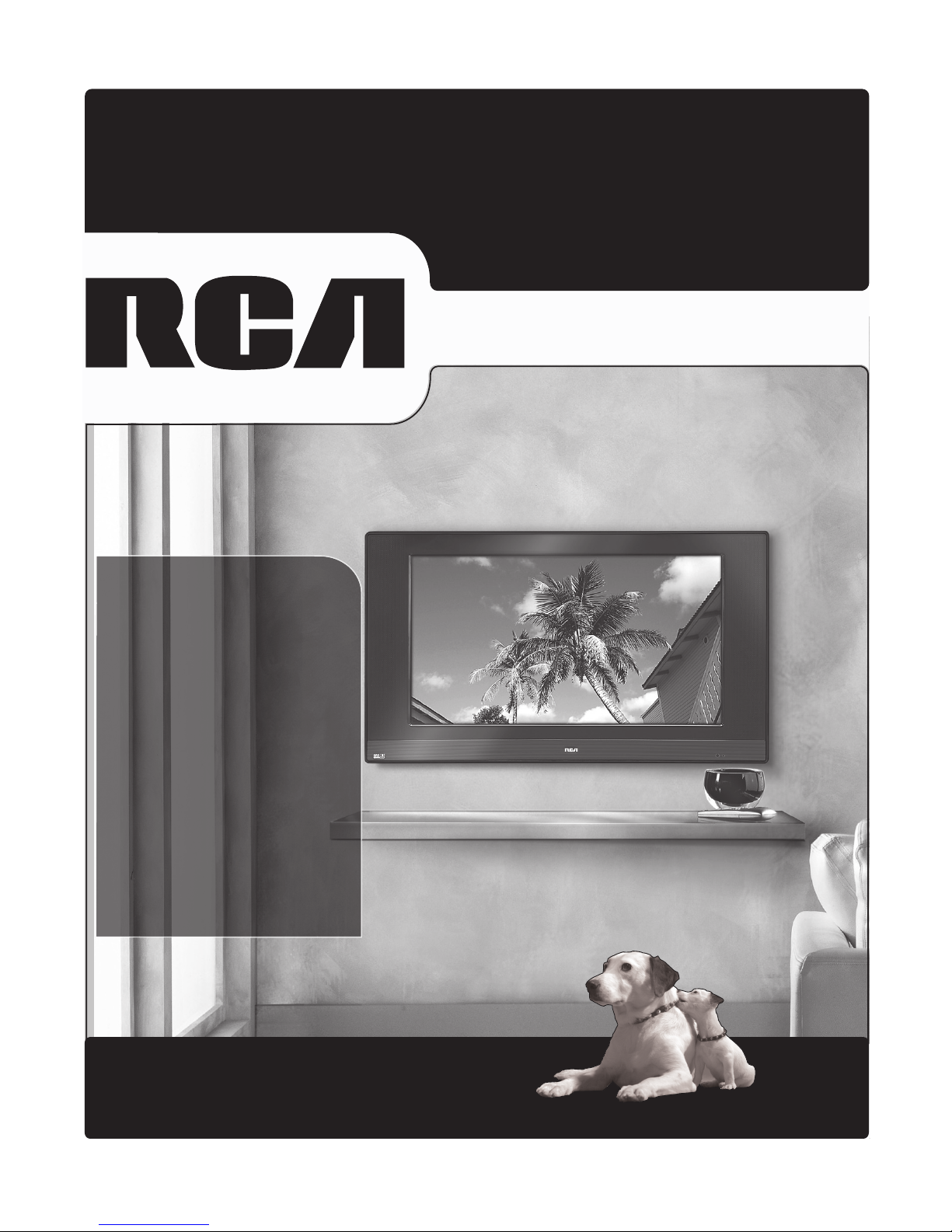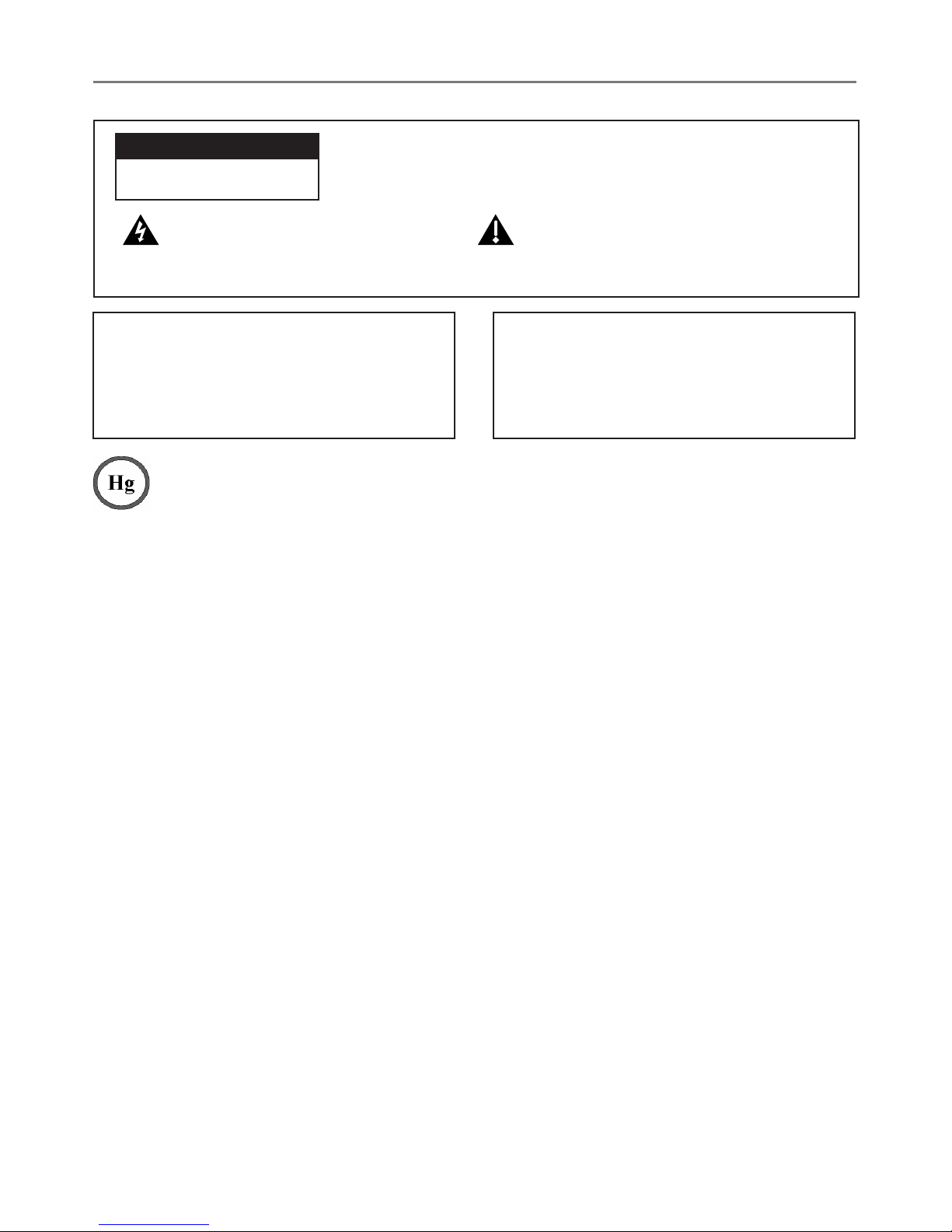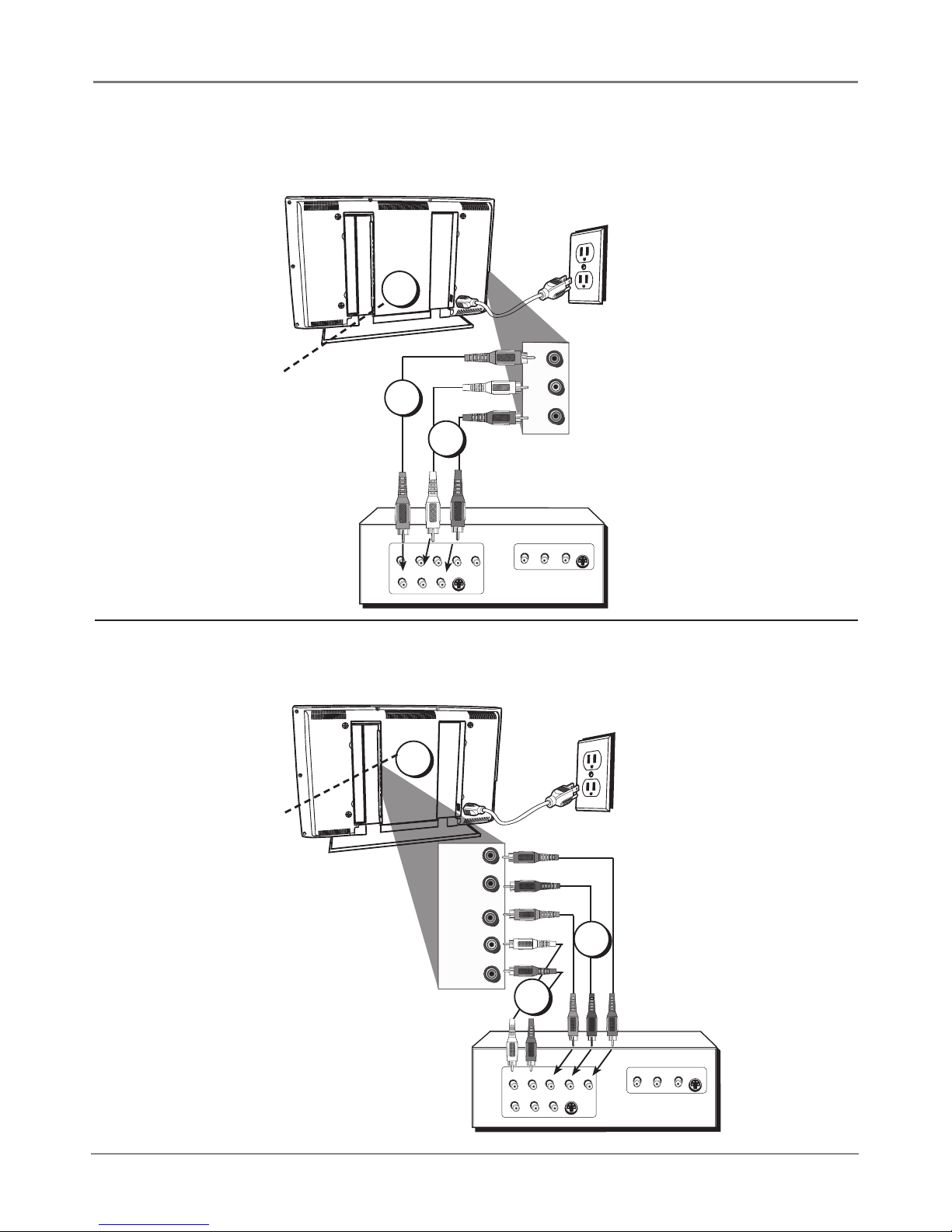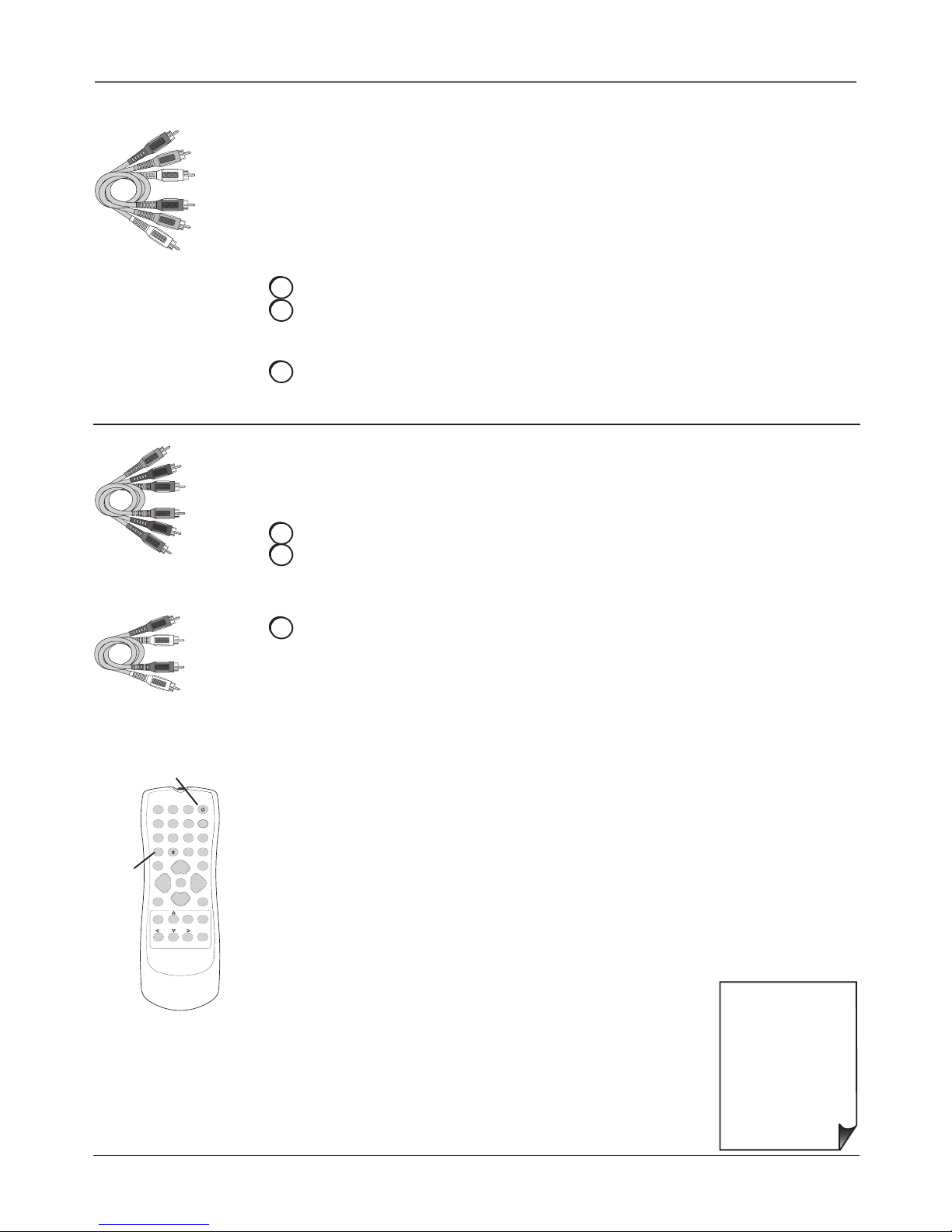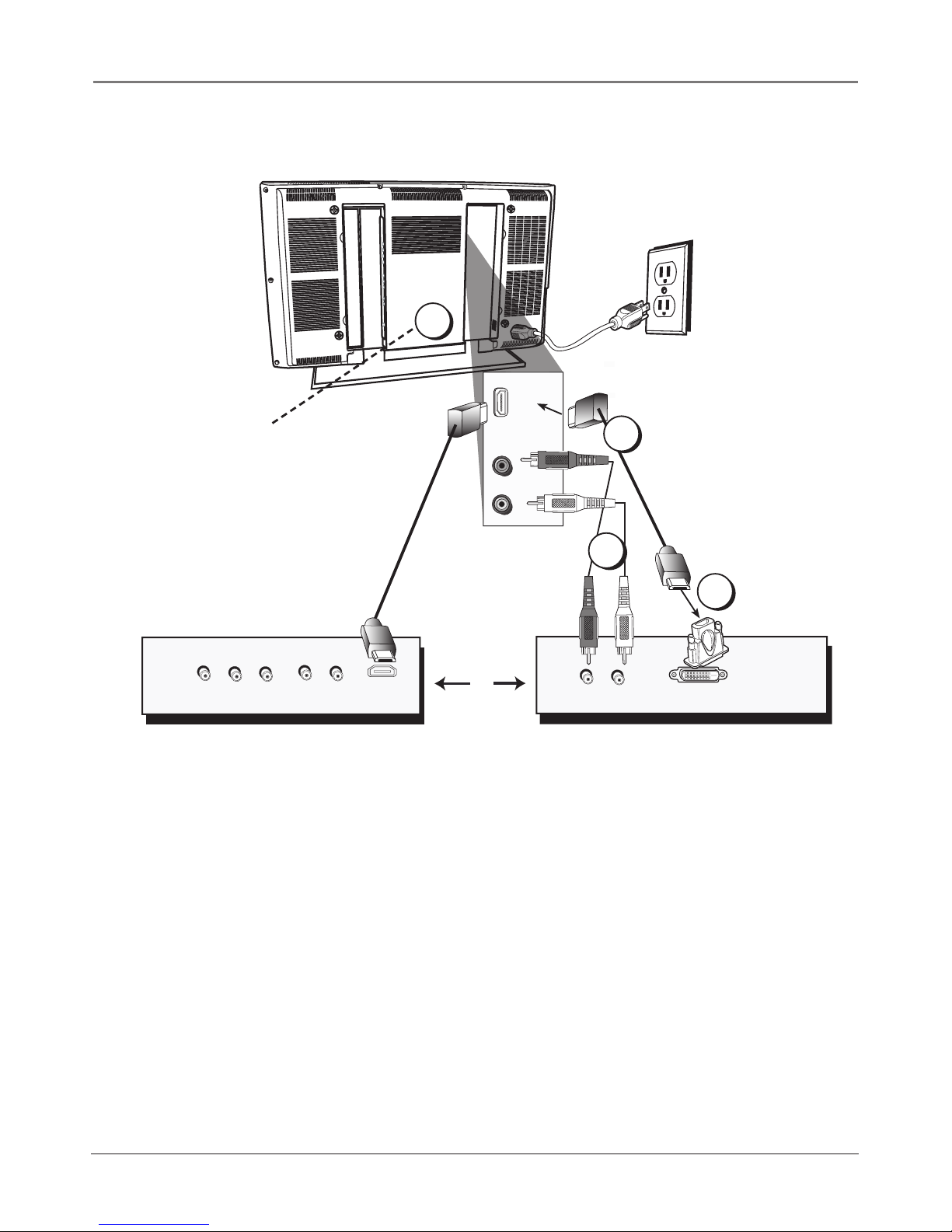4
Contenido
Importantes Instrucciones de Seguridad...................... i
Capítulo 1: Conexiones y Configuración
Lo que Debe Tener en Cuenta Antes de
Efectuar las Conexiones ............................................. 5
Protección contra Sobrecargas Eléctricas .............. 5
Cómo Proteger los Dispositivos de un
Sobrecalentamiento............................................ 5
Cómo Situar los Cables Correctamente
para Evitar Interferencias de Sonido ................. 5
Utilice Iluminación Indirecta .................................. 5
Comprobación de las Piezas Suministradas........... 5
Cómo Captar la Imagen................................................ 6
Cómo Obtener Canales Digitales........................... 6
Cómo Obtener Canales Regulares (Analógicos) ... 6
Elija su Conexión........................................................... 7
Conexión de Video (Básica).................................... 8
Conexión de Video de Componente
(Avanzada)........................................................... 8
Conexión HDMI/DVI.............................................. 10
Conexión VGA....................................................... 12
Enchufe el Televisor .................................................... 13
Instale las Baterías en el Control Remoto ................. 13
Encienda el Televisor................................................... 13
Cómo Utilizar el Control Remoto para
Completar el Ajuste Inicial ....................................... 13
Complete el Ajuste Inicial........................................... 14
Seleccione el Idioma de los Menús ...................... 14
Complete la Configuración de Canales ............... 14
Qué Esperar................................................................. 15
Para Ver TV............................................................ 15
Cómo Cambiar Canales ........................................ 15
Explicación de los Conectores
(en orden alfabético) ................................................ 16
Botones y Otros Conectores del TV ........................... 17
Botones del Panel Frontal .................................... 17
Conectores de Entrada del Lado Derecho
(al mirar la parte posterior del TV) .................. 17
Los Botones del Control Remoto ............................... 18
Capítulo 2: Uso de las Funciones del Televisor
Emblema de los Canales............................................. 19
Control de Padres y V-Chip......................................... 20
Cómo Funciona la V-Chip para
EE.UU. y Canadá................................................ 20
Bloquear/Desbloquear Control de Padres........... 20
Clasificaciones de TV de V-Chip EE.UU. ............... 21
Bloqueo de las Clasificaciones
de V-Chip Canadá.............................................. 22
Límite de Clasificación de Películas ..................... 23
Cómo Bloquear Canales ....................................... 23
Cómo Bloquear Canales Digitales........................ 23
Bloq. panel ant. .................................................... 23
Bloq. menú RELOJ................................................. 24
Cómo Bloquear Programas
“Sin Clsf./Exentos” ............................................ 24
Región de Clasificaciones Futuras........................ 24
Funciones Adicionales ................................................ 24
MultiTask Audio.................................................... 24
Calendario............................................................. 25
Formatos de Pantalla............................................ 25
Capítulo 3: Cómo Utilizar el
Sistema de Menús del TV
Cómo Utilizar el Sistema de Menús........................... 26
Menú Guía de canales ................................................ 26
Menú Sonido............................................................... 26
Menú Imagen .............................................................. 28
Menú Configuración................................................... 30
Menú Control de Padres ............................................. 33
Menú Hora................................................................... 33
Capítulo 4: Información Adicional
Preguntas Frecuentes ................................................. 34
Resolución de Problemas............................................ 35
Cómo Montar el TV en la Pared................................. 38
Explicación de las Clasificaciones de V-Chip ............. 39
Sistema de Clasificación de V-Chip EE.UU. .......... 39
Sistema de Clasificación de V-Chip para
Inglés de Canadá............................................... 39
Sistema de Clasificación de V-Chip para
Francés de Canadá ............................................ 40
Autosintonía................................................................ 41
Cómo Configurar la Función de
Autosintonía...................................................... 41
Garantía Limitada ....................................................... 42
Cuidado y Limpieza..................................................... 43